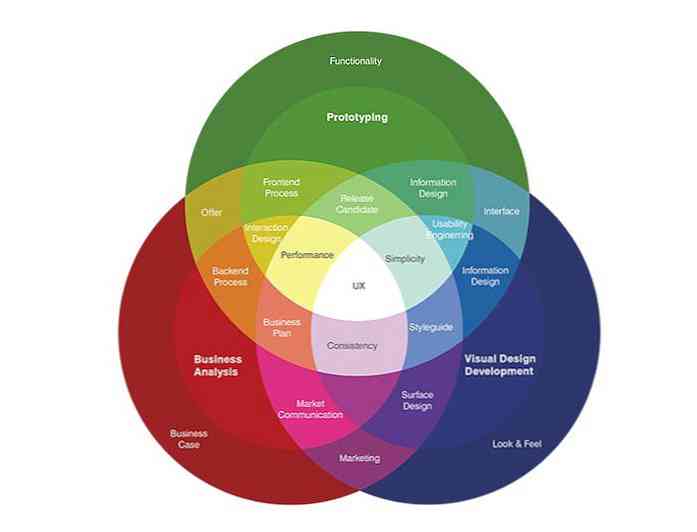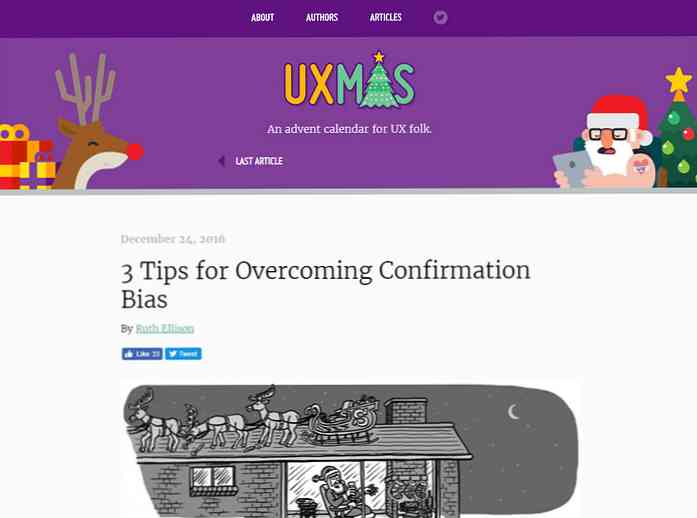उपयोग करने के लिए कौन से अभिभावक नियंत्रण निर्धारित करने के लिए उपयोगकर्ता गतिविधि रिपोर्ट का उपयोग करें
जैसा कि आप जानते हैं कि इस सप्ताह हम आपके बच्चों की ऑनलाइन और पीसी की सामान्य रूप से रक्षा करने में मदद करने के तरीके शामिल कर रहे हैं। विस्टा में माता-पिता के नियंत्रण की सुविधा शामिल है जो उन कार्यों को आसान बनाने में मदद करती है। अब तक हमने प्रोग्राम्स को कैसे ब्लॉक या अनुमति दें, लिमिट टाइम किड्स पीसी का उपयोग कर सकते हैं, और कुछ वेबसाइटों को कैसे ब्लॉक किया जा सकता है। अच्छे सुझाव हैं और युवा उपयोगकर्ताओं के लिए बहुत अच्छा काम करते हैं। हालाँकि, एक बार इस प्रौद्योगिकी आयु के बच्चे थोड़े बड़े हो जाते हैं और अधिक बार अनुकूलन करना सीखते हैं, यह निर्धारित करना कठिन है कि क्या नियंत्रित किया जाना चाहिए या क्या नहीं। यही वह जगह है जहां आज की नोक आती है। यहां मैं आपको बताऊंगा कि आप क्या ब्लॉक करना चाहते हैं या नहीं, यह निर्धारित करने के लिए गतिविधि रिपोर्ट का उपयोग कैसे करें.
इस रिपोर्ट तक पहुँचने के लिए फिर से कंट्रोल पैनल पर जाएँ और क्लिक करें "किसी भी उपयोगकर्ता के लिए अभिभावक नियंत्रण स्थापित करें".

अब आप उस उपयोगकर्ता खाते पर क्लिक करें जिसे आप प्रशासित करना चाहते हैं.

ठीक है, अब हम उनकी प्रोफ़ाइल के तहत दृश्य गतिविधि रिपोर्ट चुनना चाहते हैं, रिपोर्ट तैयार करने में कुछ पल लग सकते हैं.

इस रिपोर्ट में कई मदों को शामिल किया जाएगा, जिनमें से कुछ आपको आश्चर्यचकित कर सकते हैं या नहीं। किसी भी तरह से यह निर्धारित करने के लिए एक महान उपकरण है कि किस कार्यक्षमता को जोड़ना या अक्षम करना है। रिपोर्ट में देखने वाली पहली बात ऊपरी बाएँ हाथ के कोने में स्थित है। इसमें उनके वेब ब्राउजिंग, ईमेल, इंस्टेंट मैसेजिंग इत्यादि के बारे में विस्तृत जानकारी शामिल होगी। जैसा कि आप देख सकते हैं कि यह एक सरल प्रबंधन प्रारूप में रखी गई है.

प्रत्येक उप-श्रेणी के तहत सूची काफी व्यापक हो सकती है। उदाहरण के लिए, इस सूची में देखी गई वेबसाइटों ने 1,000 से अधिक परिणामों का उत्पादन किया और यह ब्राउज़ करने के कुछ घंटों के बाद था। लेकिन जैसा कि आप देख सकते हैं कि कई विषय हैं जिन्हें आप पीसी के लिए उपयोग कर रहे हैं की अधिक स्पष्ट तस्वीर प्राप्त करने के लिए देख सकते हैं.

यहाँ हर चीज़ का एक पूर्ण विस्तारित ट्री व्यू है जिसे आप देख सकते हैं और एक रिपोर्ट प्राप्त कर सकते हैं। जैसा कि आप कल्पना कर सकते हैं कि यह रिपोर्ट बहुत आसान है जब वे किसी निश्चित साइट पर या किसी निश्चित एप्लिकेशन को चलाने से इनकार करने की कोशिश करते हैं लेकिन आपके पास सबूत हैं!


अब तक हमने विंडोज विस्टा का उपयोग करते हुए पीसी के साथ और ऑनलाइन बच्चों की निगरानी और सुरक्षा के तरीके कवर किए हैं। इस श्रृंखला में आने वाली विशेषताओं में, हम देखेंगे कि हम XP में समान परिणाम प्राप्त करने के लिए क्या उपयोग कर सकते हैं और साथ ही 3 जी एप्लिकेशन और सेवाओं का उपयोग करने के लिए अन्य सावधानी बरत सकते हैं।.